Ir es un lenguaje de programación popular diseñado por Google. Los usuarios profesionales utilizan el lenguaje Go para desarrollar diferentes aplicaciones. Es un software de aplicación fácil de construir, simple de administrar, eficiente y confiable. Ir lenguaje sintaxis es completamente similar a la “C " idioma. Sin embargo, tiene más funciones que la “C ”, como escritura estructural, recolección de basura, seguridad de la memoria y más.
Este blog le enseñará el procedimiento de instalación de Go en Ubuntu 22.04 utilizando tres métodos diferentes:
- usando el comando apt
- usando Snap
- del archivo binario
Entonces, ¡comencemos!
Método 1:Ir a la instalación en Ubuntu 22.04 usando el comando apt
“Apto El repositorio es un sistema de gestión de paquetes en Ubuntu 22.04 que permite al usuario instalar fácilmente la nueva versión disponible del software. Para instalar el "Ir ” en Ubuntu 22.04, siga los pasos a continuación.
Paso 1:Actualice los paquetes del sistema
Para actualizar los paquetes del sistema, primero abra la terminal presionando “Ctrl+Alt+T ” y escriba la “actualización apt Comando en la terminal:
$ sudo apt update 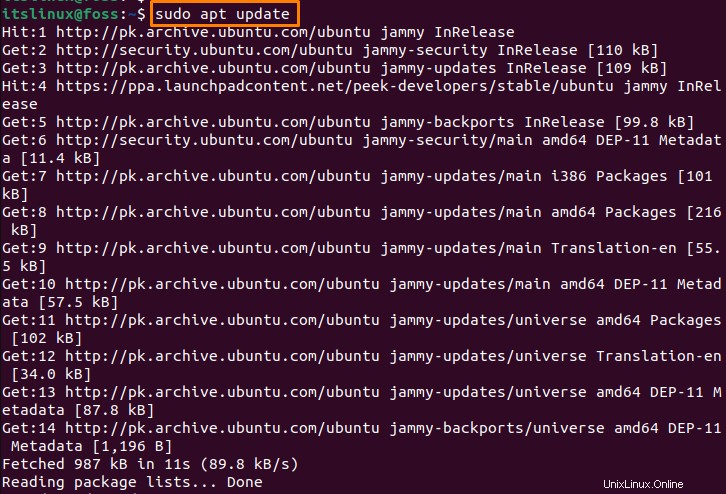
Paso 2:vaya a la instalación en Ubuntu 22.04
Ahora, ejecute el siguiente “apt ” comando para la instalación de “Go ” en Ubuntu 22.04 utilizando lo siguiente:
$ sudo apt install golang-go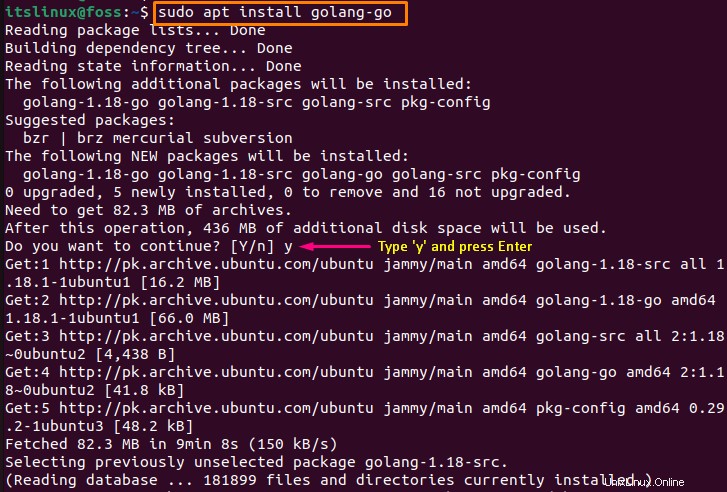
Paso 3:comprobar la versión de Go
A continuación, compruebe la versión de “Ir ” para garantizar la instalación. Para hacerlo, ejecute el comando “ir ” comando con la “versión ” opción en la terminal:
$ go versionEl resultado dado muestra que hemos instalado la versión de Go "go1.18.1 ” en nuestro sistema:

Cómo quitar Go de Ubuntu 22.04
Si desea desinstalar Go desde el repositorio apt de Ubuntu 22.04, ejecute el siguiente comando:
$ sudo apt remove golang-go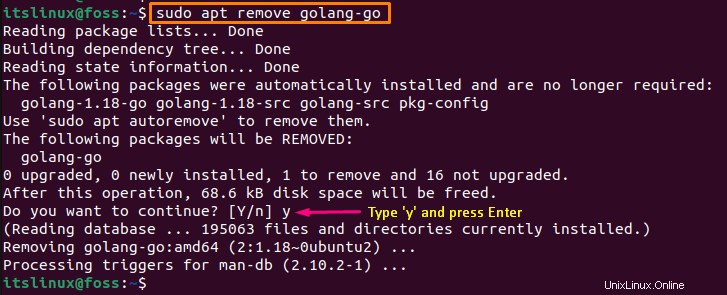
Ahora, pase al siguiente método para instalar Go en Ubuntu 22.04 usando la tienda Snap.
Método 2:vaya a la instalación en Ubuntu 22.04 usando Snap
Snap store es un sistema de administración de paquetes que se utiliza para descubrir, instalar y administrar el software. Viene preinstalado en Ubuntu 22.04. Sin embargo, si no está instalado en Ubuntu 22.04 por algún motivo, instálelo usando el comando:
$ sudo apt install snapd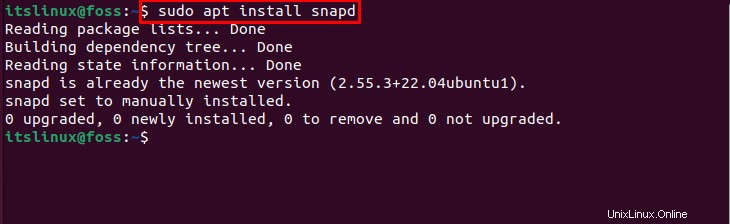
Más tarde, puede instalar “Go” fácilmente utilizando la tienda Snap en Ubuntu 22.04. Siga los pasos que se indican a continuación.
Primero, abra la terminal presionando “CTRL+ALT+T” luego ejecute el "snap" dado a continuación ”’ comando de la siguiente manera:
$ sudo snap install go --classicEl siguiente resultado indica que el mensaje "Ir ” se instaló con éxito en Ubuntu 22.04 con la nueva versión disponible “1.18.2 ”:

Cómo eliminar Ir a través de Snap
Si desea eliminar la opción "Ir ” del sistema Ubuntu 22.04, escriba el “snap proporcionado ” comando:
$ sudo snap remove go Como puedas, “Ir ” se eliminó con éxito de nuestro sistema:

Ahora, pase al tercer método para instalar el "Ir ” en Ubuntu 22.04 desde el archivo binario.
Método 3:vaya a instalar desde un archivo binario
También puede instalar “Ir ” en Ubuntu 22.04 usando archivos binarios. Para hacerlo, siga los pasos a continuación:
Paso 1:Descargar el archivo binario de Go
Primero debe descargar el archivo binario de la última versión de Go utilizando el siguiente "wget ” comando:
$ wget https://golang.org/dl/go1.18.linux-amd64.tar.gz
Paso 2:Extraer el archivo binario de Go
Después de descargar con éxito el archivo binario de Go, extráigalo en "/usr/local ” directorio con la ayuda del siguiente comando:
$ sudo tar -xf go1.18.linux-amd64.tar.gz -C /usr/local 
Ahora, use cualquier editor que desee para abrir el menú "Ir " perfil. Aquí, estamos usando el "nano ” editor.
$ sudo nano /etc/profile 
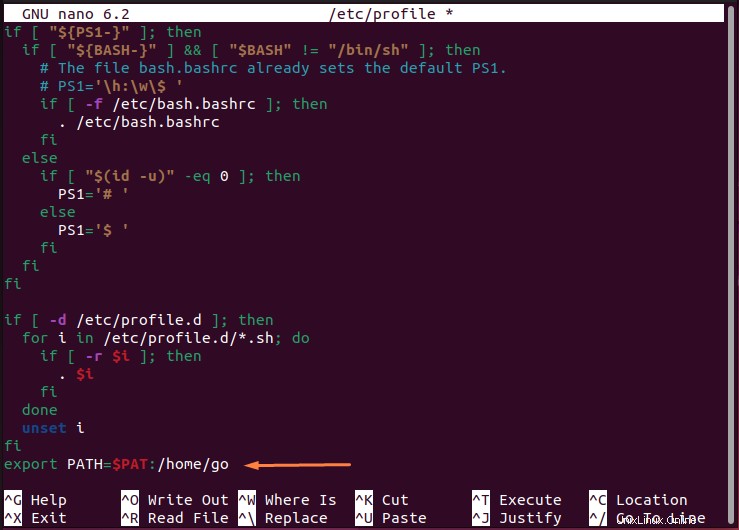
El editor nano estará abierto; coloque la RUTA proporcionada a continuación al final del archivo abierto:
export PATH=$PATH:/usr/local/go/bin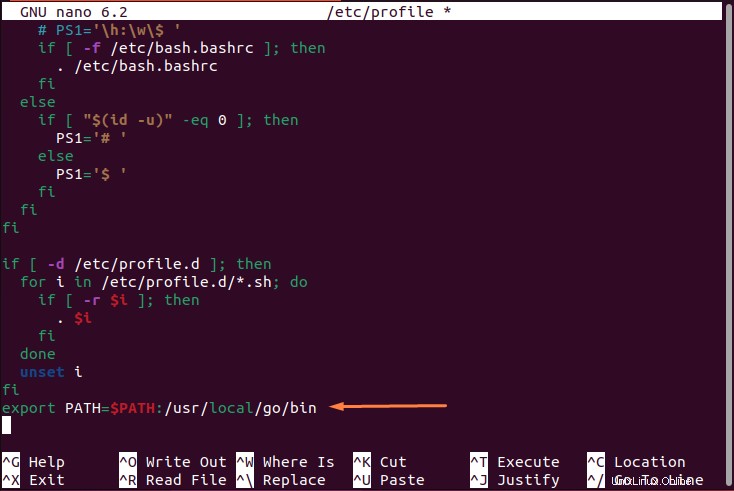
Después de agregar la ruta, guarde el archivo abierto presionando “Ctrl+O ” y salga del editor utilizando el botón “Ctrl+X ” teclas.
Ahora, ejecute el siguiente comando en la terminal para recargar el nuevo entorno PATH:
$ source /etc/profileComo se muestra en el siguiente resultado, ahora se cambia la ruta:

Paso 3:comprobar la versión de Go
Compruebe la versión de "Go instalada ” en Ubuntu 22.04 con el siguiente comando:
$ go versionEl siguiente resultado muestra que ahora tenemos "go1.18 ” instalado en nuestro sistema:

Cómo usar Go en Ubuntu 22.04
Para usar Go en Ubuntu 22.04, siga el procedimiento que se indica a continuación.
Paso 1:crear un proyecto
Primero necesita crear el directorio del proyecto usando el “mkdir ” y luego muévase al directorio recién creado con la ayuda del “cd ” comando:
$ mkdir -p itslinux
cd itslinux
Paso 2:establecer la ruta
Ahora, configure la ruta usando el comando mencionado a continuación:
$ go mod init example/itslinux
Paso 3:Crear un archivo Go en el editor de texto
A continuación, abra su editor favorito. Aquí, estamos usando el "nano ” editor para crear un archivo llamado “itslinux.go” para garantizar la instalación de Go:
$ nano itslinux.go
Paso 4:Edición del archivo Go
Ahora, agregue el código fuente proporcionado a continuación en el archivo abierto y guárdelo presionando "CTRL+O ”:
package main
import "fmt"
func main() {
fmt.Printf("Welcome To itslinux\n")
}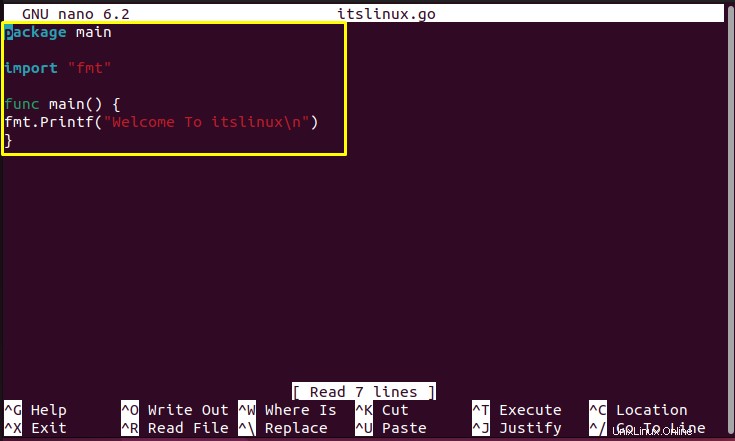
Paso 5:Ejecute el archivo Go
Ejecute el archivo creado con el siguiente “go ” comando:
$ go run .La ejecución del comando anterior imprimirá el mensaje “Bienvenido a itslinux ” en su terminal de Ubuntu:

Hemos compilado diferentes métodos para instalar Go en Ubuntu 22.04.
Conclusión
Go se puede instalar en Ubuntu 22.04 utilizando diferentes métodos, como usar Snap store con el “$ sudo snap install go –classic ” o desde el comando “apt ” repositorio ejecutando el “$ sudo apt install golang-go ”, o también puede instalarlo con los archivos binarios de Go descargados a través de “$ wget https://golang.org/dl/go1.18.linux-amd64.tar.gz " dominio. En este blog, ha aprendido diferentes métodos para instalar Go en Ubuntu 22.04.